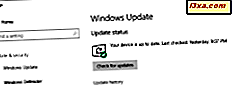Om det finns en sak vi inte gillar, laddar vi ned skivbilder i form av ISO- eller IMG-filer för Windows och Office. Microsoft har gjort det svårt att ladda ner programvaran juridiskt, och du måste gå igenom många hoops för att ladda ner en skivavbildning för Windows eller Microsoft Office. Lyckligtvis har en utvecklare skapat ett litet gratis verktyg som hjälper dig att ladda ner skivavbildningen för vilken version av Windows eller Microsoft Office du vill, direkt från Microsofts servrar. Så här hittar och använder du det här verktyget:
OBS ! Observera att för att använda skivbilderna som du ska ladda ner behöver du en giltig produktnyckel för den programvara som du ska installera.
Först, ladda ner Microsoft Windows och Office ISO Download Tool
Jan Krohn har en liten personlig blogg där han skrev ett gratis verktyg som han utvecklade. Det heter Microsoft Windows och Office ISO Download Tool eller Windows ISO Downloader (beroende på var du ser), och du kan ladda ner den här härifrån. Filen du laddar ner en liten "Windows ISO Downloader.exe" som har ungefär 1, 5-2 MB i storlek. Det finns ingen spionprogram involverad, inget installationsprogram, inget inget. Vi skannade det med tre olika antivirusprodukter, och det var OK. Du kör bara filen du laddar ner.

Appen är tillgänglig på många språk, som du kan se listat nedan. Du kan ändra språket i det här verktyget, från fliken Inställningar .

Du kan använda Windows ISO Downloader för att hämta lagliga skivbilder för Windows 7, Windows 8.1, Windows 10 och Windows Insider Preview direkt från Microsofts servrar. Du kan också använda den för att hämta de officiella installationsfilerna för Microsoft Office 2007, 2010, 2011 (för Mac), 2013 och 2016. Appen har en väl underhållen databas över var Microsoft lagrar sina skivbilder och det hjälper dig att ladda ner dem snabbare än att använda Microsofts webbplatser och verktyg.
Skivbilderna erbjuds som ISO-filer (främst för Windows) och IMG-filer (mestadels för Office). Äldre versioner av Microsoft Office, som Office 2007, tillhandahålls som EXE-filer. Office 2011 för Mac finns i form av DMG-filer.
Om du inte vet vilka skivbilder som är, bör du läsa den här artikeln: Vad är en skivavbildningsfil (ISO, NRG, BIN) ?. Om du behöver hjälp med att arbeta med skivbilder rekommenderar vi även dessa handledning:
- Så här bränner du skivbilder (ISO och IMG) i Windows
- De bästa 5 gratisprogrammen för att montera skivbilder i Windows
- Så här monterar eller avmonterar du ISO-bilder i File Explorer
Låt oss sedan se hur du använder det här verktyget för att ladda ner skivbilder för vilken version av Windows du vill och därefter Microsoft Office.
Hur hämtar du en ISO-fil för en äldre version av Windows 10 (som Windows 10 RTM eller Windows 10 Anniversary Update)
Om du använder Microsofts Media Creation Tool kan du bara hämta den senaste versionen av Windows 10 som är tillgänglig. För närvarande publicerade vi den här artikeln, den senaste versionen är Windows 10 Fall Creators Update. Om du vill hämta en ISO för en äldre byggnad eller version av Windows 10, till exempel Årsuppdatering, Windows 10 RTM eller Windows 10 Creators Update, kan du inte göra det med hjälp av Media Creation Tool . Din enda chans är Windows ISO Downloader . Kör det och välj Windows 10 till höger.
Sedan, på vänster sida av appen, klickar du på eller trycker på rullgardinsmenyn "Välj utgåva" och väljer den Windows 10-konstruktion du vill ha. Du kan välja bland några av de större byggnaderna som släpptes för Windows 10. När du hittat den byggnad du vill klickar du på eller trycker på utgåvan av Windows 10 som du vill ha: Hem / Pro, Singel Språk, Hem Kina, etc.

Tryck sedan på Bekräfta och verktyget spenderar tid för att validera ditt val.

Välj produktsprog som du vill använda och tryck på den andra Bekräfta- knappen.

Efter några sekunder visas två nedladdningsknappar: en för 32-bitarsversionen av Windows 10 och en annan för 64-bitarsversionen. Tryck på knappen Hämta för den version du vill ha.

Du frågas var du vill spara ISO-filen som du ska hämta. Tryck på Spara, välj mappen där du vill ha filen, skriv ett namn för det (om du vill ändra sitt standardnamn) och tryck på Spara en gång till. ISO-filen hämtas för det Windows 10-bygg du har valt.

Det är viktigt att du inte stänger nedladdningsfönstret och programmet Windows ISO Downloader . Om du gör något av dessa saker slutar nedladdningen, och du måste börja om.
Du kan nu använda ett verktyg som Windows USB / DVD Download Tool för att skapa en startbar skiva eller USB-enhet med den Windows-installation som du just laddat ner. Om du vill veta hur du använder det här verktyget läser du den här guiden: Hur man skapar en startbar Windows installations dvd eller USB-enhet.
Så här laddar du ned ISO-skivbilder för Windows 7 eller Windows 8.1
Kör Windows ISO Downloader.exe och välj den version av Windows som du är intresserad av i listan till höger, till exempel Windows 7 eller Windows 8.1. För denna handledning valde vi Windows 7. Därefter klickar du på eller trycker på rullgardinsmenyn "Välj utgåva" och väljer vilken utgåva du vill ha. För Windows 7 kan du välja Home Premium, Professional eller Ultimate. Klicka sedan eller tryck på Bekräfta .

Verktyget spenderar lite tid för att validera ditt val. Beroende på vilken utgåva av Windows du har valt kan du bli ombedd att välja produktspråk. Klicka eller tryck på lämplig rullgardinslista, välj det språk du vill använda och tryck på Bekräfta .

Du är på sidan Nedladdningar där du kan välja att hämta 64-bitarsversionen av Windows eller 32-bitarsversionen, beroende på vilket du föredrar.

Tryck på lämplig nedladdningsknapp och en webbläsare lanseras för att ladda ner ISO-skivavbildningen direkt från Microsofts servrar. Tryck på Spara och välj var du vill spara ISO-filen. Tryck på Spara igen för att starta nedladdningen.

Det är viktigt att du inte stänger nedladdningsfönstret och programmet Windows ISO Downloader . Om du gör något av dessa saker slutar nedladdningen, och du måste börja om.
Du kan använda Windows USB / DVD Download Tool för att skapa en startbar skiva eller USB-enhet med den Windows-installation som du just laddade ner. Om du vill veta hur du använder det här verktyget läser du den här guiden: Hur man skapar en startbar Windows installations dvd eller USB-enhet.
Hur hämtar du en IMG-fil med Microsoft Office 2016, 2013, 2010 eller 2007
Om du vill hämta installationsbilden för Microsoft Office kör du "Windows ISO Downloader.exe" och i listan till höger går du till fliken Office och väljer vilken version av Office du är intresserad av. För den här guiden, vi valde Office 2016. Sedan vänster på appfönstret, blir du ombedd att välja utgåva och produktsprog. Klicka eller tryck på rullgardinsmenyn "Välj utgåva" och välj den upplaga som du vill ladda ner. Om du tittar noga så märker du att du kan ladda ner även enskilda Microsoft Office-appar som Visio, Project och så vidare.
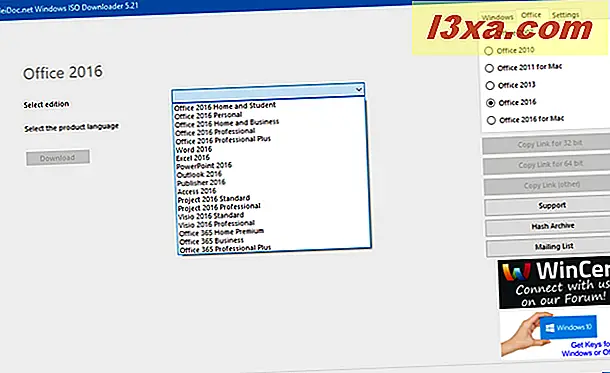
Välj sedan produktsproget i listan över tillgängliga val och klicka eller peka på Ladda ner .

Din standardwebbläsare är igång och frågar dig att spara installationsfilen som du ska hämta. När du har hämtat en skivavbildning med installationsprogramfilerna för Microsoft Office kan du bränna den till en skiva med hjälp av den här guiden: Så här bränner du skivbilder (ISO och IMG) i Windows.
För äldre versioner av Microsoft Office, som Microsoft Office 2007, ser nedladdningsfönstren och den process som är inblandad ut som de för Windows 10, som förklaras i tidigare avsnitt.

Så här laddar du ner Windows 10 IoT och andra versioner, inklusive nya och gamla Windows Insider Preview-byggnader
Windows ISO Downloader- verktyget är mycket flexibelt, och det låter dig ladda ner alla typer av Windows-byggnader. Om du till exempel vill ha de senaste byggnaderna som utvecklats av Microsoft för testning, välj "Nya tillägg " till höger och sedan kan du ladda ner Insider builds för Windows 10 IoT Core, Windows SDK eller Windows Desktop App Converter.

Om du behöver äldre testkonstruktioner för Windows 10 väljer du Utvecklare till höger och sedan får du tillgång till massor av testbyggnader för Windows 10 IoT Core, Windows 10 Language Pack, Windows 10 SDK och mycket mer.

Tveka inte att bläddra igenom alla tillgängliga alternativ och hitta det du söker.
Gillar du Microsoft Windows och Office ISO Download Tool?
Vi älskar det här kostnadsfria verktyget, och vi hoppas att dess utvecklare fortsätter att behålla det så bra som han gjort hittills. Vi älskar också det faktum att vi kan använda det även att ladda ner installationsfilerna för enskilda Office-produkter som Visio, Project, Word eller Excel. Prova det och låt oss veta vad du tycker.